Batch képek feldolgozása gimp

Mindannyian tudjuk, hogy az emberek természetüknél fogva lusta egyén. De a lustaság, mint tudjuk, a motor a haladás. Unod már a séta, az ember feltalálta a kerékpár, autó, repülőgép, stb
És mi van a kép? Képzeld is, és fotó feldolgozás automatizálható. Nem csoda, hogy az emberek jöttek fel, hogy rögzítse ismétlődő cselekvések speciális szkript, akciójátékok.
Mi a kötegelt feldolgozás. Ez az, amikor 10-100 és még 1000 fényképekkel alkalmazott egyszer rögzíteni feldolgozó algoritmus.
Képzeld el, hogyan venné az időt, ha kell nyitni a fájlt, átméretezés, élesítés, hogy növelje a kontraszt, és mentse egy másik formátumban. Én nem is tekinthető.
Itt ült egy ember vakarja a fehérrépa és jött egy plugin, hogy automatizálják fotó feldolgozás.
Természetesen a fenti sorrendben rólam a legprimitívebb, de néha, hogy csak azért, mert az ilyen intézkedések és égett hulladék sok időt. Elkalandozik a mai téma, csak beszélünk megtakarítás az idejüket, azt ajánlom, hogy olvassa el ezt és ezt a cikket.
Száz százalékig biztos, hogy van már. Ezután kell telepíteni egy kisméretű kötegelt feldolgozás, az úgynevezett BIMP.
Ehhez menj a következő link és egy új oldalt le a telepítési csomagot a következő gombra kattintva.
Batch feldolgozás képek GIMP
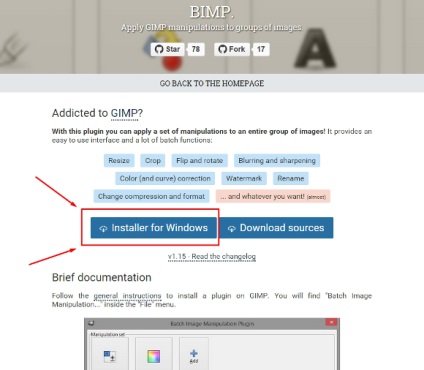
Csak fenntartással élnek. Ezek a lépések az én Windows-t. Linux operációs rendszer plug-in telepítése folyamat eltér. Ahogy fogja érteni, akkor biztos, hogy adjunk cikk.
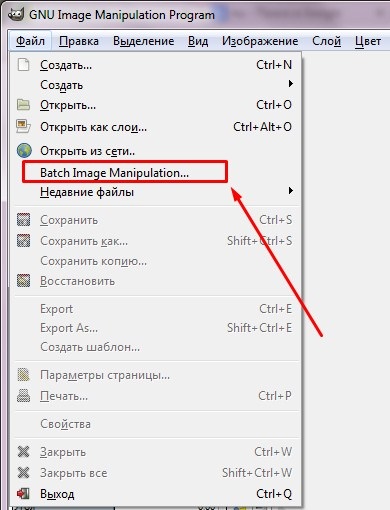
Ha minden rendben van, akkor fontolja meg annak lehetőségét, hogy a plug-in részletesebben. Sajnos orosz változat még nem láttam, így fogunk foglalkozni, hogy és hol nyomja.
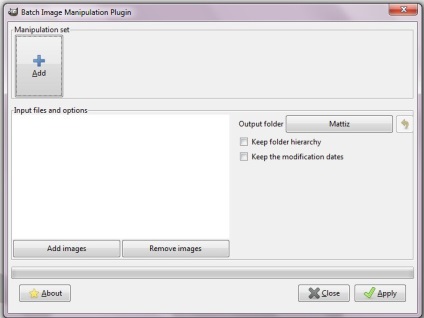
Most meg kell nyomni a gombot «Képek hozzáadása». válassza ki a forrás mappát a képek vagy egyes fájlokat, hogy szeretnénk feldolgozni a csomagot.
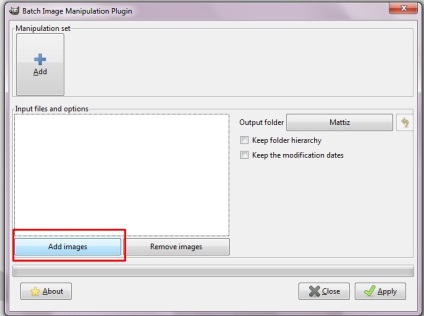
Én elsősorban használni a parancsot «Add mappák» (Mappa hozzáadása). És itt van az ablakban a már felvett képeket, hogy lesz kötegelt feldolgozás.
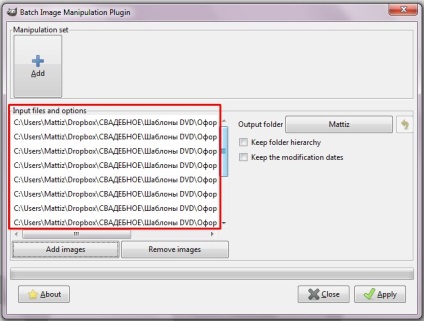
Ezt követően meg kell nyomni a gombot a plusz jel «Add». Ahhoz, hogy hozzá parancsokat kell végrehajtani fényképeket.
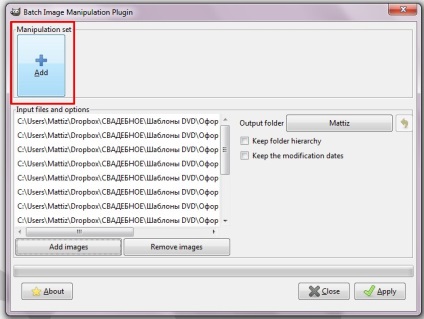
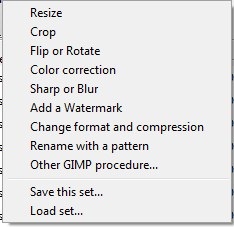
Mely csapatok alkalmazhatja a „csomag” a fotókat?
Átméretezése (átméretezés). Az alapértelmezett érték a százalékos változása szélessége és hossza a keret.
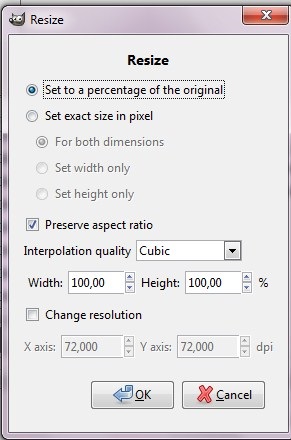
Crop (Crop). Levágása fotó a beállított paraméterek. Megadhatja az egyik beépített parancsok a legördülő menüből, vagy adja meg a beállításokat a beállítás «Kézi termény». Megkezdte Levágás beállítani. Az alapértelmezett beállítás a központ. Tartsuk szem előtt.
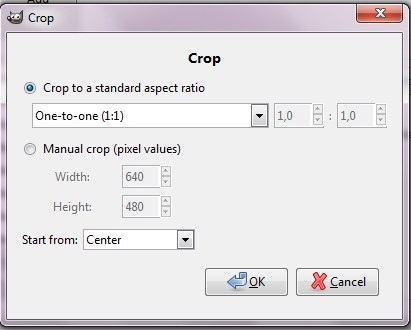
Flip vagy Forgatás (flip és forgassa). Batch megváltoztatni a keret tájolását. Akkor is a tükörképe, mind vízszintesen, mind függőlegesen.
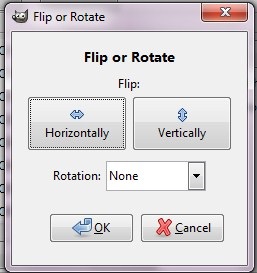
Színkorrekció (korrekció). Itt lehet kiválasztani a kívánt fényerőt és a kontrasztot egy fotón. Szintén átkapcsolhatja a beállítást «Konvertálás szürkeárnyalatúvá», és kap a fekete-fehér kép.
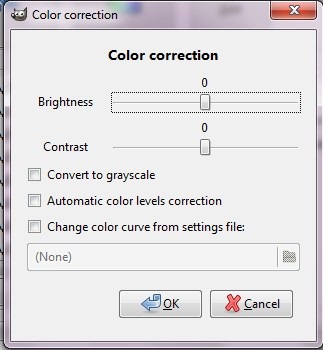
Éles vagy a Blur (élesség vagy blur). Egészen egyszerűen, változó a csúszkát balra - hozzáadjuk a kép élességét. egy elmosódott jobbra.
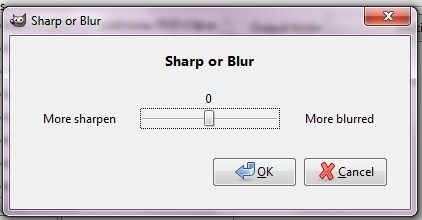
Add a vízjel (vízjelet). Alapértelmezésben, add vízjel a megadott paraméterekkel (betűtípus, méret és szín). Azt is megadhatjuk, előre elkészített vízjel fortmate képeket. Ezen felül, akkor lehet állítani az átláthatóságot a vízjel és pozícióját a képet.
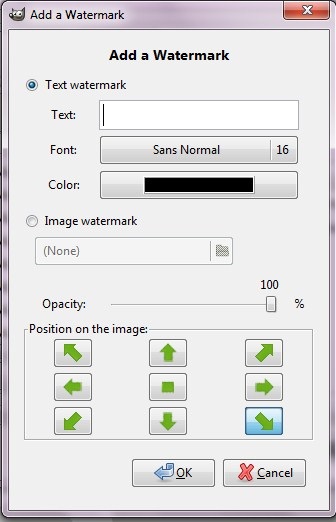
Változás és tömörítési (Változás a fájlformátumot és a tömörítési velechiny azt). Ez a parancs, akkor válassza ki a formátumot a kívánt fájlt, és állítsa be a tömörítés mértékét (komprecsiyu). Az alapértelmezett beállítás JPEG c 85% minőség.
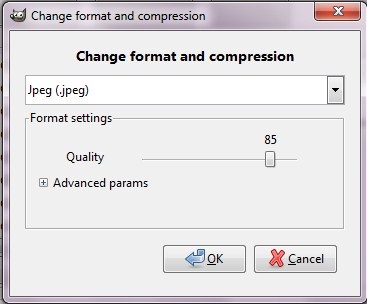
Átnevezése egy mintát (Átnevezés előre meghatározott maszk). Nos, mint nélküle. Ez a parancs megadhatja a célállomás fájlnévbõl. Alapértelmezésben az elmentett eredeti név képfájl.
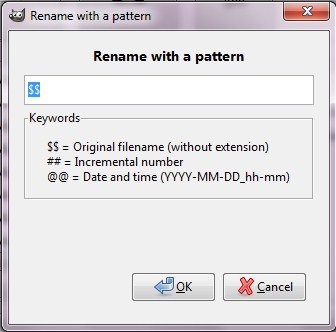
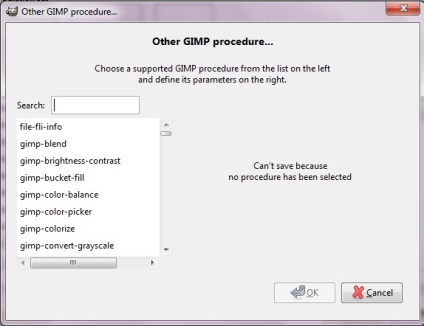
Miután megadtuk a parancsot, hogy jelölje ki a mappát, amelyben tárolni a feldolgozott fotografii.Dlya Ehhez kattintson ide. Alapértelmezés szerint ez a mappa a dokumentumokat.
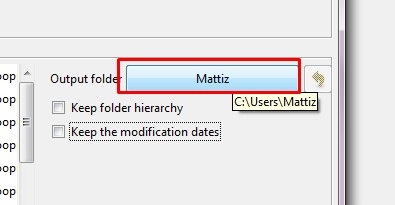
Kész? Akkor fuss szakaszos eljárás kattintva «Apply» gombra.
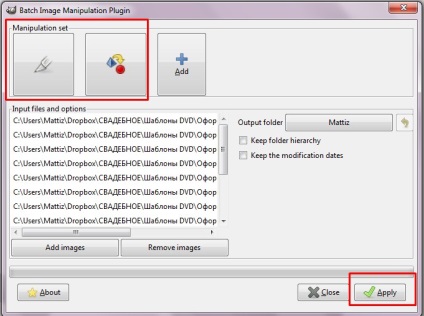
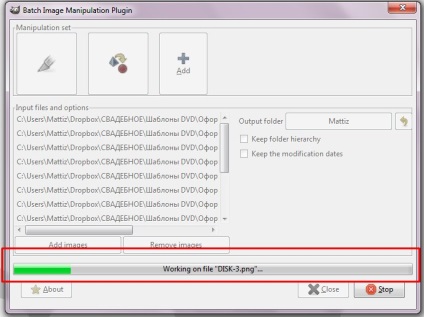
Egy bizonyos idő elteltével (attól függően, hogy hány kép és a kiválasztott parancs), a dugó leáll a felirat a sikeres munka és akarat. Ezután kattintson a gombra «Close», hogy lezárja a BIMP plugin.
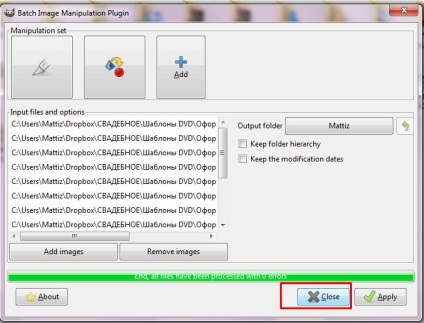
Hurrá! Ez minden. Már csak néhány perc telt el, szakaszos eljárásban számos fénykép. Nagy! Hát nem?
De BIMP pluginek képességeinek ma nem ér véget részletesebben egy másik „rejtély” a lehetőségét, ezt a modult, azt fedezi a közelgő leckét. És most egy kicsit zaiknus.
De erről egy másik sorozatban.
Üdvözlettel, Anton Lapshin!
Kérjük, értékelje ezt a cikket, kattintson a csillagok az alábbi: